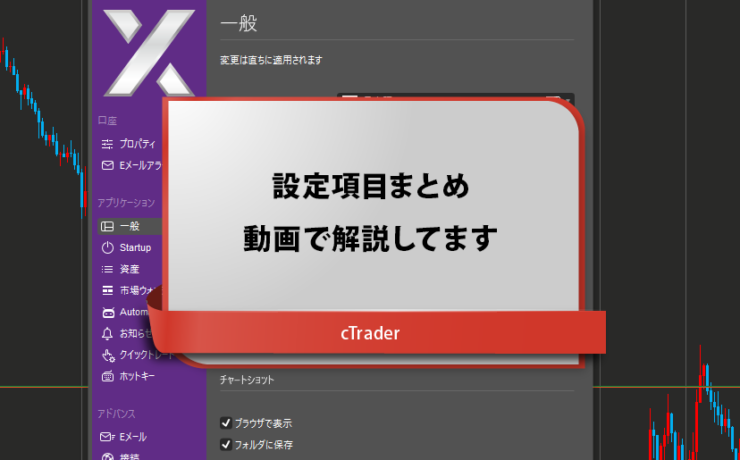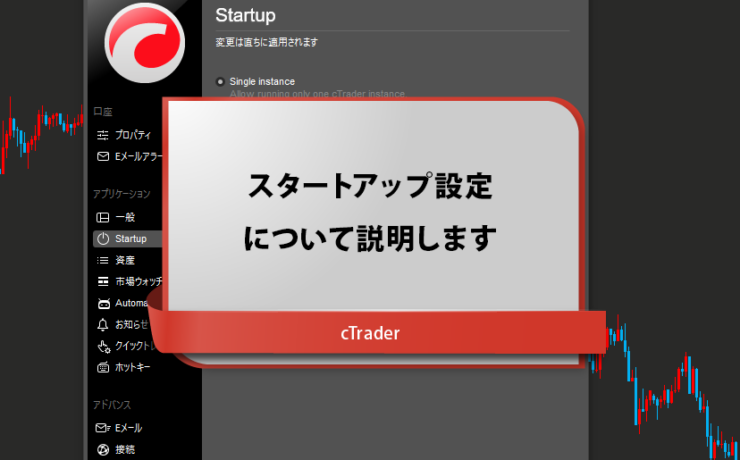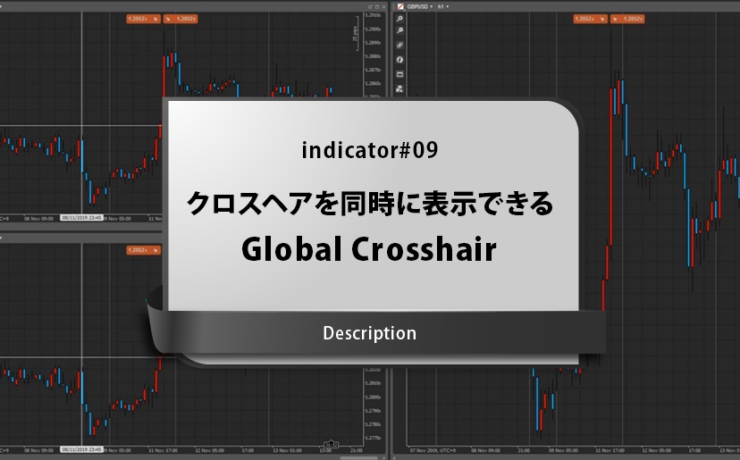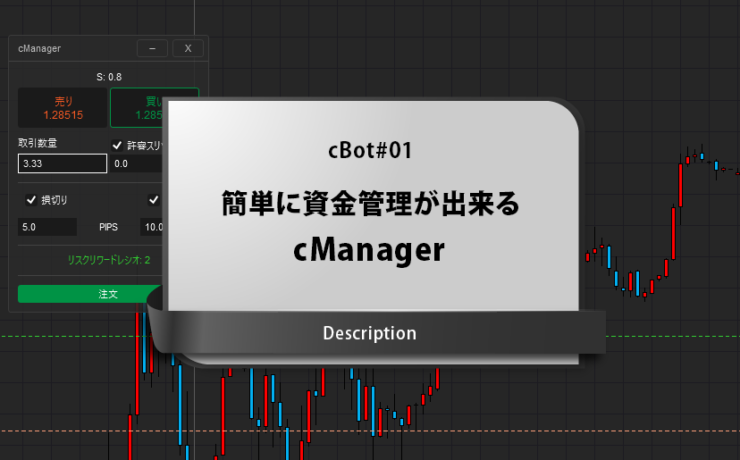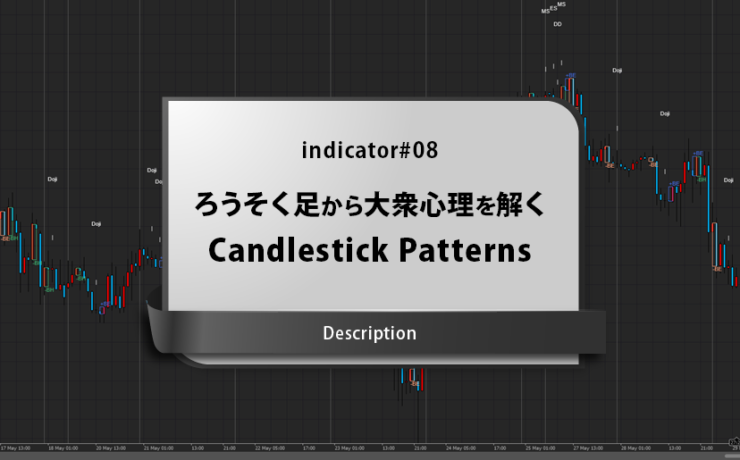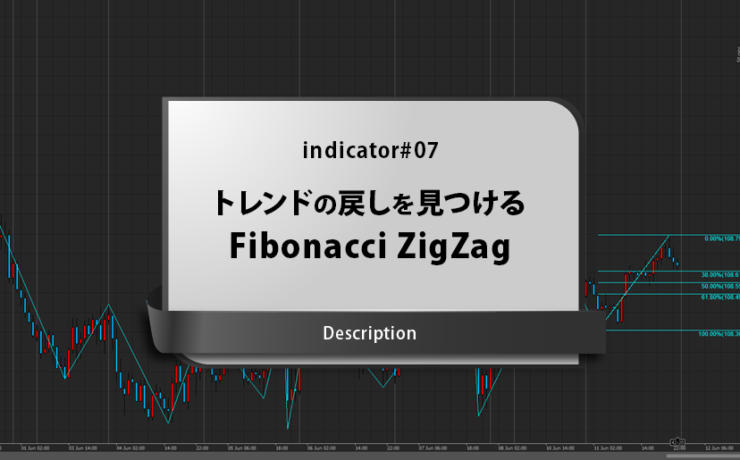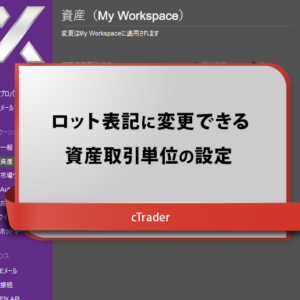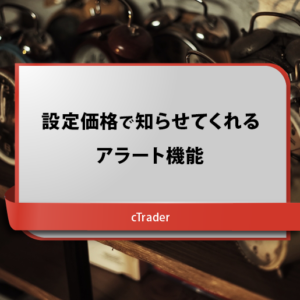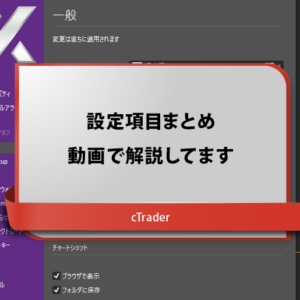グラフで取引の流れがすぐわかる!cTraderで板情報を使う方法
板情報が使えると「流動性を確認してから取引する」ということもできるので知っておくとお得です。
このページでは「cTraderで板情報を使う方法」について説明します。
具体的には、
・板情報について
・板情報を確認方法
・板情報の見方や利用方法
を説明します。
目次
板情報について
板情報とは「どの価格」に「どれくらいの注文」が入っているのかを、見やすくしたものです。
cTraderの板情報は何か
板情報はいったいどこから来ているのか?
cTraderを利用している投資家の取引情報から来ています。
板情報の表記方法
cTraderのプラットフォームでは板情報のことを「DoM」と表記しています。
「Depth of Market」の頭文字をとっています。
なぜ、MT4や国内プラットフォームが板情報を利用できないのか
利用できない理由としては、「MT4」や「国内のプラットフォーム」は、ECN取引ができないからです。
ECN取引とは、注文者同士が直接売買するような仕組みのことです。cTraderではECN取引が可能なため、板情報を見ることができます。
「MT4」がECN取引できない理由についてはこちらをどうぞ
『MT4での電子取引ネットワーク(ECN)―マーケティング上の空想』
引用:SPOTWARE
板情報の確認方法
板情報は、2種類の方法から確認することができます。
・マーケットウォッチ
・記号パネル
の2種類を順に説明します。
マーケットウォッチから板情報を確認する
マーケットウォッチは、通貨ペアがたくさん並んでいるパネルのことです。
手順
①マーケットウォッチの通貨ペアをクリックします
②注文ボタンが表示されたら、もう一度クリックします
③通貨ペア名が書いている横のタブで好きな板情報に変更できます
❶手順1/3
マーケットウォッチの通貨ペアをクリックします
❷手順2/3
注文ボタンが表示されたら、もう一度クリックします
❸手順3/3
通貨ペア名が書いている横のタブで好きな板情報に変更できます
記号パネルから板情報を確認する
記号パネルは、通貨ペアの詳しい情報を大きく表示してくれるパネルを指します。
手順
①記号パネルから[DoMタブ]をクリックします
②タブをクリックすることで様々な板情報が確認できます
※記号パネルが見当たらない場合は、右上にある[レイアウト]から[有効な記号パネルを表示]をクリックします。
❶手順1/2
記号パネルから[DoMタブ]をクリックします
❷手順2/2
タブをクリックすることで様々な板情報が確認できます
※記号パネルが見当たらない場合
[レイアウト]から[有効な記号パネルを表示]を左クリックします。
板情報の見方
cTraderの板情報には様々な種類があります。
・標準DoM
・価格DoM
・VWAPDoM
の三種類を順に説明します。
標準DoM
標準DoMは、特定の通貨ペアに対して各価格の流動性を確認することができます。赤と緑のバーは、流動性をグラフ表示したものです。
画像では、「108.241」の価格で「2mドル」の流動性があることが確認できます。
価格DoM
価格DoMは、標準DoMよりも細かな情報を表示します。現在のレートから上下に価格のリストが表示され、各価格の流動性を確認することができます。
画像では、「108.244」の価格で「600kドル」の流動性があることが確認できます。
VWAPDoM
VWAPDoMは、設定された取引量で実行される価格を表示します。取引量が大きくなると、それだけの量に対して価格が変わやすくなります。
板情報の利用方法
板情報から注文することができます。
・価格DoMで注文する方法
・VWAPDoMで注文する方法
の2つに分けて説明します。
価格DoMで注文
価格DoMから「指値注文」「逆指値注文」することができます。
手順
①注文したい取引枚数を設定します
②指値を入れたい価格の左隣/右隣をクリックします
❶手順1/2
注文したい取引枚数を設定します
❷手順2/2
指値を入れたい価格の左隣/右隣をクリックします
VWAPDoMで注文
VWAPDoMから「成行注文」することができます。
手順
①注文したい取引枚数を設定します
②注文したい価格を左クリックします
❶手順1/2
注文したい取引枚数を設定します
取引量が書いてある場所に、カーソルをあわせると直接好きな取引量を入力できます。
❷手順2/2
注文したい価格を左クリックします
カーソルをあわせると、「Sell」の表記されます。確認してよければ左クリックします。すると「成行注文」することができます。
※買いの場合「Buy」と表示されます。